Relatórios históricos do atendedor automático e da fila de chamadas para GCC High e DoD
Importante
O suporte para a cloud pública para os modelos V1.xx terminou a 25 de novembro de 2022.
Os clientes da cloud pública devem utilizar V3.x.x do Atendedor Automático & Relatórios Históricos da Fila de Chamadas
V1.64 publicado a 14 de julho de 2023
O Modelo de Relatório Histórico de Filas de Chamadas & Fila de Chamadas do Teams fornece os três relatórios seguintes:
- O relatório do Atendedor Automático mostra a análise das chamadas que chegam aos atendedores automáticos.
- O relatório Fila de Chamadas mostra a análise de chamadas que entram nas filas de chamadas.
- O relatório da Linha Cronológica do Agente mostra uma vista linha do tempo dos agentes que estão ativos em chamadas de fila de chamadas.
Estes relatórios utilizam dados do arquivo de dados dashboard de qualidade de chamada (CQD ).
Pré-requisitos V1.64
Power BI Desktop
Tem de ter Power BI Desktop instalado. Pode instalar e utilizar a versão gratuita da Microsoft Windows Store.
A versão mínima compatível é 2.85.681.0 (setembro de 2020).
Permissões para aceder ao pipeline CQD
A conta que utiliza para ver o relatório histórico tem de ter permissões para aceder ao pipeline de dados CQD. Para obter mais informações, veja Função de acesso CQD.
Instalação V1.64
Os passos seguintes partem do princípio de que já instalou Power BI Desktop no computador e que a sua conta tem as permissões necessárias para aceder ao pipeline de dados CQD.
Execute os seguintes passos:
Transfira e guarde o ficheiro zip Modelos de Consulta CQD do Power BI no seu computador.
Abra o ficheiro zip.
Navegue para a subpasta AACQ.
Abra o ficheiro de
CQD Teams Auto Attendant & Call Queue Historical Report V1.64.pbitmodelo. Power BI Desktop deve iniciar.Depois de lhe ser pedido para selecionar a região do pipeline de dados CQD, escolha a região onde o inquilino está localizado.
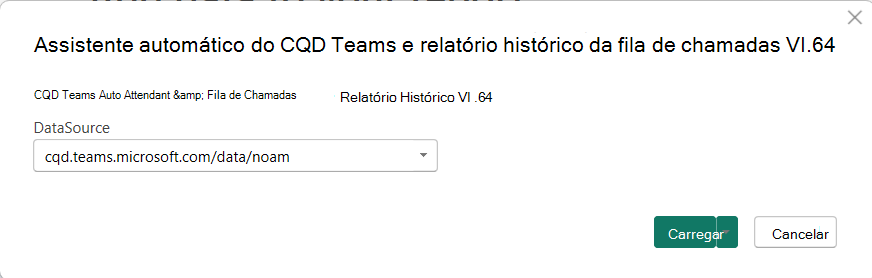
Clientes da Cloud Pública (não suportados, mas funciona):
A região onde o inquilino está localizado pode ser obtida com o cmdlet Get-CsTenant .
(Get-CsTenant).ServiceInstance microsoftcommunicationsonline/noam-4a-s7A região é apresentada após o / exemplo como no exemplo acima, em que a região é
noam.Clientes GCC High e DoD:
Selecione o pipeline de dados CQD adequado na lista pendente:
- GCCH:
cqd.gov.teams.microsoft.us/data - DoD:
cqd.dod.teams.microsoft.us/data
- GCCH:
O relatório é iniciado com dados de exemplo.
Para ver os seus próprios dados, selecione Atualizar no separador Base em Consultas no Power BI Desktop.
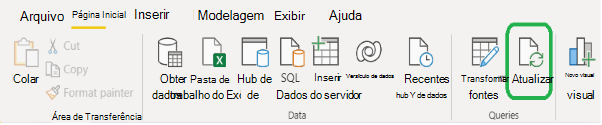
Quando lhe for pedido para iniciar sessão, selecione Conta organizacional e, em seguida, selecione Iniciar sessão.
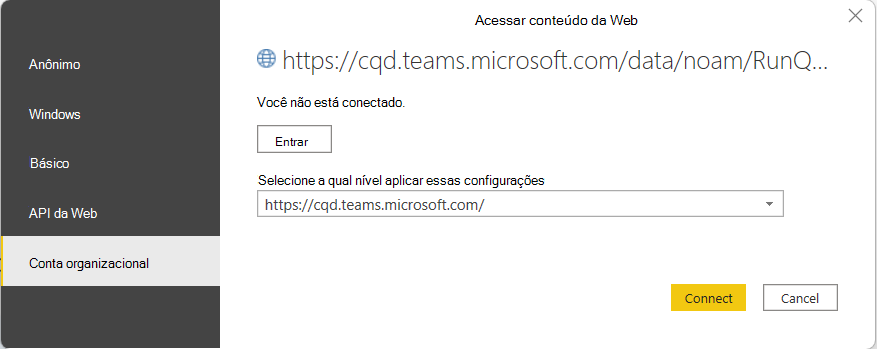
Depois de selecionar Ligar, os dados são atualizados.
Latência de dados para análise de AA e CQ
Normalmente, os dados estão disponíveis no prazo de 30 minutos após a conclusão da chamada; no entanto, existem ocasiões em que os dados podem demorar várias horas a aparecer.
Tem de atualizar os dados para ver os novos dados.
Personalização
Pode personalizar determinados aspetos de visualização dos relatórios, tais como adicionar ou remover campos a serem apresentados nas várias visualizações, alterar o tipo de gráfico, etc.
O relatório contém todas as métricas de dados atualmente disponíveis.
Alterar esquema de cor
Os passos seguintes partem do princípio de que já concluiu os passos de instalação.
Execute os seguintes passos:
Selecione o separador Ver no friso.
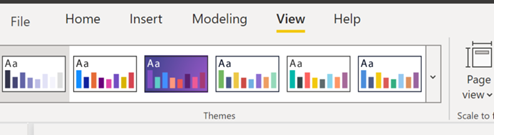
Selecione o esquema de cores na lista pendente.
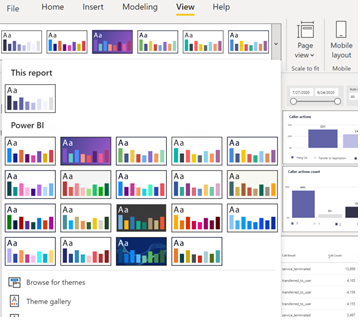
Definições de relatórios históricos do atendedor automático e da fila de chamadas
Relatório de Análise do Atendedor Automático da Cloud
Descrição do relatório
| Secção relatório | Descrição |
|---|---|
| Origem da Chamada Recebida1 | Distribuição de chamadas por origem de chamada interna/externa |
| Método de Pesquisa de Diretórios | Distribuição de chamadas por tipo de pesquisa |
| Contagem de Ações do Autor da Chamada | Distribuição de chamadas por ação de número utilizada durante a chamada |
| Média de Segundos no AA | Número médio de segundos gastos por autores de chamadas no AA |
| Média de Ações do Autor da Chamada | Número médio de ações executadas por autores de chamadas no AA |
| Resultados da Chamada | Distribuição de chamadas por estado de chamada final |
| Secção inferior do relatório | Discriminação do fluxo de chamadas |
Report to CQD table and field mapping (Relatório para mapeamento de tabelas e campos CQD)
| Separador Relatório | Nome da Tabela de Relatórios | Nome da Tabela de Origem | Filtro Global |
|---|---|---|---|
| Atendedor Automático | fAutoAttendant | Formatação Automática | Nenhum |
| Secção relatório | Campo(s) Utilizado(s) | Filtros Aplicados |
|---|---|---|
| Seletor de datas | AAStartTime | Nenhum |
| Seletor de Intervalo de Tempo | AAStartHour | Nenhum |
| Atendedor Automático | Nome AA | Nenhum |
| Origem da Chamada Recebida1 | Tipo de Chamada Soma de TotalCallCount (Medida) |
Chamadas Externas: o Tipo de Chamada é Externo Chamadas Internas: o Tipo de Chamada é Interno |
| Método de Pesquisa de Diretórios | AADirectorySearchMethod TotalCallCount |
AADirectorySearchMethod é abs_search_dtmf ou abs_search_name |
| Contagem de Ações do Autor da Chamada | AACallerActionCount TotalCallCount |
Nenhum |
| Média de Segundos no AA | AAChainDuration (Medida) | Nenhum |
| Média de Ações do Autor da Chamada | AACallerActionCount (Medida) | Nenhum |
| Resultados da Chamada | AACallResult AACallResultLegend TotalCallCount |
Nenhum |
| Secção inferior do relatório | Nome AA AACallFlow AACallResult AAChainDuration Tipo de Chamada MM-DD TotalCallCount |
Nenhum |
fAutoAttendant CQD fields description (Descrição dos campos CQD fAutoAttendant)
| Nome | Tipo de dados | Descrição |
|---|---|---|
| Nome AA | Texto | Nome da conta de recurso anexada ao Atendedor Automático Se o nome completo da Conta de Recurso for aa_test@microsoft.com, este valor é: aa_test |
| AACallerActionCount | Número inteiro | Resumir: Soma Contagem de ações selecionadas pelo autor da chamada no Atendedor Automático durante a chamada |
| AACallerActionCount (Medida) | Número inteiro | O mesmo que acima, exceto que é apresentado como 0 em vez de estar em branco se não existirem chamadas |
| AACallFlow | Texto | Encapsula os diferentes estados da Chamada de Atendedor Automático– valores possíveis: - abs_search - anúncio - automatic_menu - call_termination - call_transfer - first_level_menu - main_menu - speech_input_confirmation - user_selection |
| AACallResult | Texto | Resultado da chamada final– valores possíveis: - failed_to_establish_media (não foi possível estabelecer a parte multimédia da chamada) - failover_to_operator (chamada transferida para o operador normalmente devido a um erro de sistema) - oaa_chain_too_long (demasiadas pernas no AA) - oaa_session_too_long (a sessão AA durou demasiado tempo) - service_declined (O AA não aceitou a chamada) - service_terminated (a configuração do AA desliga a chamada ou a chamada desligou) - terminated_automatic_selection (a configuração do AA desliga as chamadas) - terminated_no_operator (chamada terminada devido a erro sem operador definido) - terminated_transfer_failed (chamada terminada como a transferência falhou - normalmente para o número externo) - transfer_in_progress (transferência AA-AA>) - transferred_to_operator (a chamada foi transferida para o operador – normalmente devido a um erro do utilizador) - transferred_to_receptionist (igual a transferred_to_operator) - transferred_to_self (a chamada foi devolvida ao início do AA – normalmente a partir de uma opção de anúncio de menu) - transferred_to_shared_voicemail (a chamada foi transferida para o voicemail partilhado) - transferred_to_user (a chamada foi transferida para um utilizador - inclui filas de chamadas) - desconhecido (ocorreu uma condição desconhecida) - user_terminated (chamador desligado) |
| Legenda de Chamada AA | Texto | Configura itens de legenda com base em AACallResult |
| AAChainDuration | Número decimal | Resumir: Soma Duração da chamada no Atendedor Automático |
| AAChainDuration (Medida) | Número decimal | O mesmo que acima, exceto é apresentado como 0 em vez de em branco se não existirem chamadas |
| AAChainIndex | Texto | |
| AAConnectivityType | Texto | Tipo de chamada – valores possíveis: - ExternalCall - InternalCall |
| AACount | Texto | Número de Atendedores Automáticos envolvidos na chamada |
| AADirectorySearchMethod | Texto | Método de pesquisa do último livro de endereços – valores possíveis: - abs_search_dtmf - abs_search_extension_x - abs_search_name |
| AAStartHour | Número decimal | Hora de início da chamada do Atendedor Automático |
| AAStartTime | Data/hora | Hora de início da chamada do Atendedor Automático |
| AATransferAction | Texto | Tipo de destino de transferência de chamada– valores possíveis: - aplicação - entidade de aplicação de voz - external_pstn - hunt_group - Entidade fila de chamadas - orgaa - entidade atendedor automático - shared_voicemail - desconhecido - utilizador |
| Tipode Chamada 1 | Texto | Tipo de chamada – valores possíveis: - Externo - Interno |
| IsAAInvolved | Texto | Sempre 1 |
| MM-DD | Texto | Chamada de Atendedor Automático mês-dia |
| PSTNMinutes | Número inteiro | Resumir: Soma Utilização total de minutos |
| TotalCallCount | Número inteiro | Resumir: Soma Always 1 - utilizado para fornecer a soma de todas as chamadas |
| Soma de TotalCallCount (Medida) | Número inteiro | O mesmo que acima, exceto é apresentado como 0 em vez de em branco se não existirem chamadas |
Relatório de Análise de Filas de Chamadas na Cloud
Descrição do relatório
| Secção relatório | Descrição |
|---|---|
| Origem da Chamada Recebida1 | Distribuição de chamadas por origem de chamada interna/externa |
| Tempo Médio de Espera (segundos) | Tempo de espera para chamadas atendidas e abandonadas |
| Contagem de Opções do Volume de Chamadas e do Agente | Distribuição de chamadas por filas de chamadas/Contagem máxima de opções do agente |
| Resultados da Chamada | Distribuição de chamadas por resultado da chamada |
| Chamadas Abandonadas | Distribuição de chamadas abandonadas por filas de chamadas |
| Comprimento Médio da Sessão (segundos) | Comprimento da chamada em segundos agrupado por resultado da chamada |
| Destinos de Chamadas Excedidos/Tempo Limite | Distribuição de chamadas que excederam o tempo limite ou excederam o limite de tempo |
Report to CQD table and field mapping (Relatório para mapeamento de tabelas e campos CQD)
| Separador Relatório | Nome da Tabela de Relatórios | Nome da Tabela de Origem | Filtro Global |
|---|---|---|---|
| Fila de Chamadas | fCallQueueAnalytics fCallQueueFinalStateAction |
CallQueueAnalytics CallQueueFinalStateAction |
Nenhum |
| Secção relatório | Tabela -> Campo(s) Utilizado(s) | Filtros Aplicados |
|---|---|---|
| Seletor de datas | fCallQueueAnalytics -> Data | Nenhum |
| Seletor de Intervalo de Tempo | fCallQueueAnalytics -> CQHour | Nenhum |
| Conta de Recurso da Fila de Chamadas | fCallQueueAnalytics -> Nome CQ | Nenhum |
| Origem da chamadarecebida 1 | fCallQueueAnalytics -> Soma da Contagem de Chamadas (Medida) fCallQueueAnalytics -> Tipo de Chamada |
Chamadas Externas: o Tipo de Chamada é Externo Chamadas Internas: o Tipo de Chamada é Interno |
| Tempo Médio de Espera (segundos)- Antes de Atendido | fCallQueueFinalStateAction -> Média de Duração Média do CQ (Medida) | O Resultado da Chamada de Fila de Chamadas é agent_joined_conference ou transferred_to_agent |
| Tempo Médio de Espera (segundos)- Antes de Abandonado | fCallQueueFinalStateAction -> Média da Duração Média da Chamada (Medida) | O Resultado da Chamada de Fila de Chamada não é agent_joined_conference, transferred_to_agent, excedida, timed_out |
| Contagem de Opt-In de Agente e Volume de Chamadas | fCallQueueAnalytics –> Contagem de Chamadas fCallQueueAnalytics –> Contagem de Opt-In do Agente de Fila de Chamadas fCallQueueAnalytics -> Nome CQ fCallQueueAnalytics -> Data |
Nenhum |
| Chamadas Abandonadas | fCallQueueAnalytics -> Data fCallQueueAnalytics -> TotalCallCount |
A Legenda do Resultado da Chamada de Fila de Chamadas de Chamadas foi Abandonada |
| Comprimento Médio da Sessão (segundos) | fCallQueueFinalStateAction –> Duração Média da Fila de Chamadas (Seg. Legenda do Resultado da Chamada de Fila de Chamadas |
Duração Média da Fila de Chamadas (Seg.) > 0 |
| Destinos de Chamadas Excedidos/Tempo Limite | fCallQueueAnalytics –> Contagem de Chamadas fCallQueueAnalytics –> Tipo de Destino da Fila de Chamadas Legenda do Tipo de Destino fCallQueue |
A Legenda do Tipo de Destino da Fila de Chamadas não contém Abandonada e Agente Atendido |
Descrição dos campos CQD fCallQueueAnalytics
| Nome | Tipo de dados | Descrição |
|---|---|---|
| Contagem de Chamadas | Número inteiro | Resumir: Soma Número de chamadas |
| Contagem de Agentes de Fila de Chamadas | Número inteiro | Resumir: Soma Número de agentes configurados na fila de chamadas |
| Chamar Agente de Fila optar ativamente por participar na contagem | Número inteiro | Resumir: Soma Número de agentes que optaram por participar na fila de chamadas |
| Resultado da Chamada de Fila de Chamadas | Texto | Chamar estado final da chamada de fila – valores possíveis: - agent_joined_conference (chamadas de modo de conferência atendidas) - recusado - desligado - erro - falhou -Inválido - capacidade excedida (condição de capacidade excedida cumprida) - timed_out (condição de tempo limite cumprida) - transferred_to_agent (chamadas de modo de transferência atendidas {default}) |
| Legenda do Resultado da Chamada de Fila de Chamadas | Texto | Configura itens de legenda com base no Resultado da Fila de Chamadas |
| Tipo de Destino da Fila de Chamadas | Texto |
Tipo de destino de redirecionamento de chamadas – valores possíveis: - ApplicationEndpoint - Caixa de Correio - Outro - Utilizador |
| Legenda do Tipo de Destino da Fila de Chamadas | Texto | Configura itens de legenda com base no Tipo de Destino da Fila de Chamada |
| Tipode Chamada 1 | Texto | Tipo de chamada – valores possíveis: - Externo - Interno |
| Nome CQ | Texto | Nome da conta de recurso anexada à Fila de Chamadas Se o nome completo da Conta de Recurso for cq_test@microsoft.com, este valor é: cq_test |
| Hora CQ | Número Inteiro | Hora de início da chamada de fila de chamadas |
| Data | Data/hora | Data e hora de início da chamada de fila de chamadas (hora) |
| DateTimeCQName | Texto | Chave exclusiva para filtragem em fCallQueueFinalStateAction |
| Tipo de Conectividade RTPC | Texto | Tipo de chamada – valores possíveis: - ExternalCall - InternalCall |
| Total de Minutos RTPC | Número inteiro | Resumir: Soma Utilização total de minutos para chamadas RTPC |
| Soma da Contagem de Chamadas (Medida) | Número inteiro | O mesmo que a Contagem de Chamadas, exceto é apresentado como 0 se não existirem chamadas |
| TotalCallCount (Medida) | Número Inteiro | Resumir: Soma Contagem de Chamadas |
fCallQueueFinalStateAction Descrição dos campos CQD
| Nome | Tipo de dados | Descrição |
|---|---|---|
| Duração Média da Chamada (Segundos) | Número decimal | Resumir: Soma Duração média da chamada em segundos para chamadas abandonadas |
| Duração Média da Fila de Chamadas (Seg. | Número decimal | Resumir: Soma Média de espera em segundos para chamadas atendidas |
| Média da Duração Média da Chamada (Medida) | Número inteiro | No entanto, o mesmo que a Duração Média da Chamada (Segundos) é apresentado como 0 se não existirem chamadas |
| Média de Duração Média do CQ (Medida) | Número inteiro | No entanto, o mesmo que a Duração Média da Fila de Chamadas (Seg. ) é apresentado como 0 se não existirem chamadas |
| Contagem de Chamadas | Número inteiro | Resumir: Soma Número de chamadas |
| Resultado da Chamada de Fila de Chamadas | Texto | Chamar estado final da chamada de fila – valores possíveis: - agent_joined_conference (chamadas de modo de conferência atendidas) - recusado - desligado - erro - falhou -Inválido - capacidade excedida (condição de capacidade excedida cumprida) - timed_out (condição de tempo limite cumprida) - transferred_to_agent (chamadas de modo de transferência atendidas {default}) |
| Legenda do Resultado da Chamada de Fila de Chamadas | Texto | Configura itens de legenda com base no Resultado da Chamada de Fila de Chamada |
| Ação de Estado Final da Fila de Chamadas | Texto | Ação final da fila de chamadas – valores possíveis: - desligar (timed_out chamadas) - disconnect_with_busy (chamadas excedidas) - failed_to_accept_call - avançar - shared_voicemail - outro - voicemail |
| Nome CQ | Texto | Nome da conta de recurso anexada à Fila de Chamadas Se o nome completo da Conta de Recurso for cq_test@microsoft.com, este valor é cq_test |
| Data | Data/hora | Data e hora de início da chamada de Fila de Chamadas (hora) |
| DateTimeCQName | Texto | Chave exclusiva para filtragem em fCallQueueFinalStateAction |
| IsAbandoned | Verdadeiro/falso | Verdadeiro se o agente não atender uma chamada |
Relatório de Linha Cronológica do Agente de Fila de Chamadas na Cloud
Descrição do relatório
| Secção relatório | Descrição |
|---|---|
| Número de Chamadas por Agente | Distribuição de chamadas por fila de chamadas e agente |
| Distribuição por Agente e toda a Fila | Distribuição de chamadas por agente e fila de chamadas |
| Tabela (canto inferior direito) | Distribuição de chamadas por agente com duração média e total de chamadas |
| Duração Média da Chamada (segundos) por Agente | Duração média (segundos) da chamada por agente |
Report to CQD table and field mapping (Relatório para mapeamento de tabelas e campos CQD)
| Separador Relatório | Nome da Tabela de Relatórios | Nome da Tabela de Origem | Filtro Global |
|---|---|---|---|
| Linha Cronológica do Agente | fAgentTimelineAnalytics | fAgentTimelineAnalytics | Nenhum |
| Secção relatório | Campo(s) Utilizado(s) | Filtros Aplicados |
|---|---|---|
| Seletor de datas | DateTime | Nenhum |
| Seletor de Nome de Utilizador do Agente | Nome do Agente | Nenhum |
| Seletor de Contas de Recursos de Fila de Chamadas | Nome CQ | Nenhum |
| Número de Chamadas por Agente | Nome do Agente Contagem de Chamadas Hora |
Nenhum |
| Distribuição por Agente e Fila de Chamadas | Nome do Agente Duração Média de Chamadas (Segundos) Contagem de Chamadas Nome CQ |
Nenhum |
| Inferior Esquerdo | Nome do Agente Duração Média da Chamada (Segundos) Contagem de Chamadas Duração da Chamada (Minuto) Nome CQ Hora MM-DD |
Nenhum |
| Duração Média da Chamada (Segundos) por Agente | Nome do Agente Duração Média da Chamada (Segundos) |
Nenhum |
descrição dos campos CQD fAgentTimelineAnalytics
| Nome | Tipo de dados | Descrição |
|---|---|---|
| Nome do Agente | Texto | UPN do Utilizador Se o nome de utilizador completo for user@microsoft.com, este valor é utilizador |
| Duração Média da Chamada (Segundos) | Número decimal | Resumir: Soma A duração média das chamadas de fila de chamadas atendidas em segundos |
| Contagem de Chamadas | Número inteiro | Resumir: Soma Número de chamadas atendidas pelo agente |
| Duração da Chamada (Minutos) | Número inteiro | Resumir: Soma Duração total da chamada de chamadas atendidas em minutos (arredondada para o minuto mais próximo) |
| Nome CQ | Texto | Nome da conta de recurso anexada à Fila de Chamadas Se o nome completo da Conta de Recurso for cq_test@microsoft.com, este valor é cq_test |
| Data | Data | Data da chamada |
| DateTime | DateTime | Data da chamada |
| Hora | Número inteiro | Hora de chamada |
| MM-DD | Texto | Mês e dia de chamada |
Nota
Quando uma chamada chega à primeira fila de chamadas, se o número de chamadas que já estão a aguardar nessa fila tiver atingido o limite de processamento de Chamadas excedidas e se a opção de redirecionamento enviar novas chamadas para uma segunda fila de chamadas, os agentes na segunda fila de chamadas serão apresentados como estando na primeira fila de chamadas neste relatório.
Problemas conhecidos
- Os IDs da conta de recurso do atendedor automático estão a ser mascarados, o que impede a criação de relatórios por atendedores automáticos individuais. O suporte está a investigar.
- A fila de chamadas e os atendedores automáticos são apresentados pelo ID da conta de recurso em vez de nomes de fila de chamadas/atendedores automáticos. Para mostrar todo o tráfego de um atendedor automático ou fila de chamadas, tem de selecionar todas as contas de recursos atribuídas ao atendedor automático ou à fila de chamadas.
- Apenas 28 dias do histórico estão disponíveis no dashboard, uma vez que os dados de fila de chamadas/atendedores automáticos são considerados dados pessoais e estão sujeitos a políticas de retenção de privacidade de dados.
- Em alguns cenários, a contagem de chamadas atendidas pelo agente no relatório de Linha Cronológica do Agente de Fila de Chamadas na Cloud pode ser diferente do número de chamadas apresentadas no histórico de chamadas do cliente do Teams. O histórico de chamadas do cliente do Teams está correto. O suporte está a investigar, mas não há tempo estimado para reparação disponível neste momento.
- 1A origem da chamada recebida nos gráficos do atendedor automático e da fila de chamadas mostra a origem final da perna de chamada em vez da origem inicial da perna de chamada. Por exemplo, se um atendedor automático receber uma chamada externa e transferir a chamada para outro atendedor automático ou fila de chamadas, a origem da chamada recebida é comunicada como Interna.
Histórico da versão 1.xx
Veja CQD Teams Auto Attendant & Call Queue Historical Reports - Change Log.docx in the downloaded zip file for a detailed list of changes
| Versão | Data de Publicação | Nome do ficheiro | Descrição |
|---|---|---|---|
| 1.64 | 14 de julho de 2023 | CQD Teams Auto Attendant & Call Queue Historical Report V1.64.pbit | Suporte para clouds GCC High e DoD |
| 1.63 | 24 de agosto de 2022 | CQD Teams Auto Attendant & Call Queue Historical Report V1.63.pbit | |
| 1.60 | 22 de julho de 2022 | CQD Teams Auto Attendant & Call Queue Historical Report V1.60.pbit | |
| 1.00 | 5 de novembro de 2020 | Análise combinada de CQ e AA 20201105.pbit | Versão inicial |